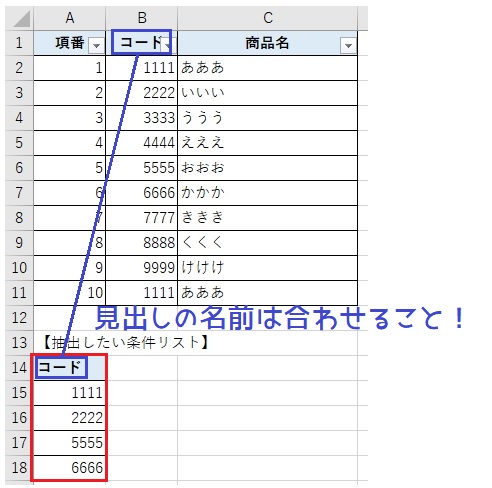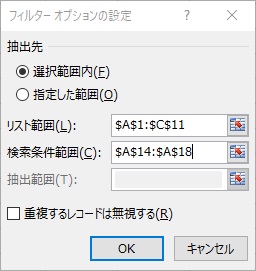こんにちは!今回の記事は、Excelのフィルター機能を使ってフィルターをかける時に、3つ以上の複数条件で絞るにはどうすれば?という記事になります。
フィルター機能を使ってデータを抽出する作業をしていてこんな悩みが出ました。
フィルターを書けた後に、三角[▼]のボタンをクリックして、抽出したい値をチェックして絞り込んだり、テキストを指定して絞ったりできますよね。その条件が1つ2つであれば単にフィルターをかけることができるのですが、沢山あると大変ですよね。
例えば、1000件のデータのうち50個の条件に当てはまった値を絞りたい!とか。50回チェックを入れるのも面倒だし、テキストは1つ2しか指定できないし。
今回の記事では、抽出条件をExcelで作成した表(リスト)で指定してフィルタをかける方法をご案内します。「急いでいる!先に結論を!」という方のために、結論も書いておきますね。詳細は「解決:3つ以上複数条件でフィルタを絞る方法」の章で詳しく記載していきます。
[データ]タブ>[並べ替えとフィルター]欄>[詳細設定]を使えばできます!
それでは、いってみましょう!
困っている事象詳細:簡単に3つ以上の複数条件絞り込みができない?!
今回困った事象としては、3つ以上の複数条件の指定ができないの?!という事です。通常(私がいつもやっている)、条件を指定して絞り込みをするには以下のやり方です。
フィルターの設定方法1
表に対してフィルターを設定し、項目の一覧からチェックボックスで条件を指定する方法です。
- 表の左端(または表の範囲)を選択
- [データ]タブ>[フィルター]をクリック
- フィルターの[▼]をクリック
- 絞りたい条件の項目の横のチェックボックスをクリック
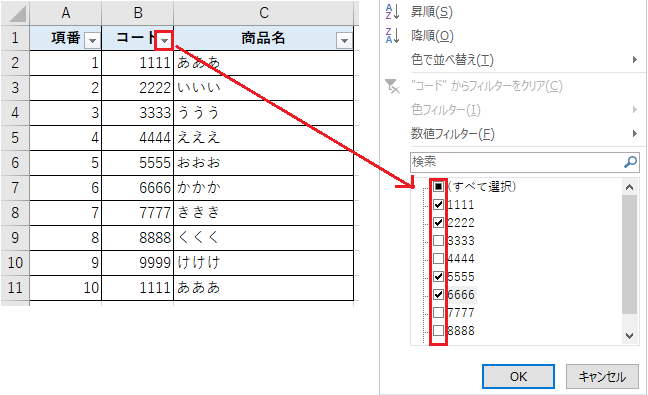
これで、抽出したい値の条件を指定することができます。だけど、チェックボックスのチェックをひとつづつクリック。絞りたい件数が多ければ多いほど大変ですよね。
フィルターの設定方法2
もうひとつは、ユーザ設定のフィルターに値を直接入力して指定する方法です。
- 表の左端(または表の範囲)を選択
- [データ]タブ>[フィルター]をクリック
- フィルターの[▼]をクリック>[数値フィルター]>[ユーザ設定]
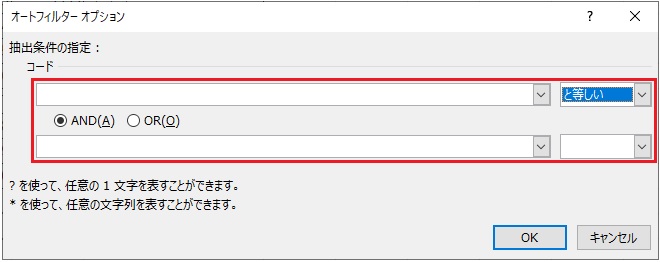
このフィルタ条件を使うと、ORやANDで2つの条件を絞ることができます。ワイルドカードも使えるので、曖昧な文字列の指定には便利ですよね。ですが、こちらも欄が2つしかなく、3つ以上の条件は指定できません。
解決:3つ以上複数条件でフィルタを絞る方法
3つ以上の複数条件でデータを絞りたい場合、抽出したい条件で別で設定した表(リスト)を作り、リストを絞る条件として使用する方法があります。手順は以下です。
- 抽出したい条件の表を作成する

- [データ]タブ>[並べ替えとフィルター]欄>[詳細設定]をクリック
- 条件を指定

抽出先 選択範囲内は今の表をそのまま加工して絞って表示、指定した範囲は[抽出範囲]で指定した場所に絞った結果を表示 リスト範囲 フィルタをかけたい元表、絞る元となるデータの範囲 検索条件範囲 絞りたい条件(表、リスト) - [OK]ボタン
これで、思った通りのデータで絞れたかと思います。
今回の例で説明すると以下の図のようになります。元表(青色枠)からコードで条件を絞ります。リスト範囲は元の表(青色枠)、検索条件は抽出したいコードのリスト(緑色枠)を指定します。
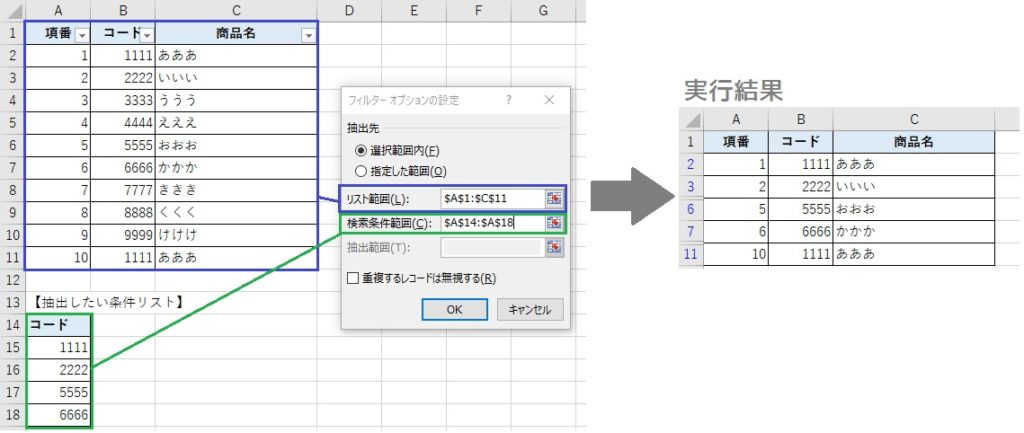
ちなみに、この指定の仕方だとOR条件で絞られることになります。今回の場合だと「コードが1111か2222か5555か6666のものなら何でも!」という具合です。リストの中にあるコードのどれかと一致したら結果に表示されます。AND指定についてはまた別記事に出来ればなと思います!
フィルター条件を指定しても絞られない場合
フィルターオプションの設定で検索条件範囲を指定したにもかかわらず、表が絞られず全データが表示される場合は、表の見出しが指定されていない場合があります。元表のどの見出しで絞るか?の大切な情報になりますので、以下をいま一度確認してみてください。
- 見出しの名前は一致しているか?
- 見出しまで範囲指定しているか?
見出しが範囲指定されていない時は、範囲を指定しても「Sheet1!Criteria」となりました。Criteria(クライテリア)は検索条件の範囲の呼び名らしいです、Excel側で「検索条件の範囲だよ~」と判断して勝手に名前つけられるのかな?
フィルタの解除方法
今回の方法でフィルタをかけた場合、解除の方法は以下の手順で行います。
- [データ]タブ>[並べ替えとフィルター]欄>[クリア]
すると、フィルターが解除されて、元のデータ一覧に戻ります。フィルターがかかってない時は[クリア]メニューはグレイアウトして押せませんのでご注意くださいね。
さいごに
最後までお読みいただきありがとうございました。上手く伝わりましたでしょうか。条件を沢山指定してフィルタかけたいぞ!という時に便利な機能なので、覚えておくと良いな~!と思った機能でした。それでは、また次の記事でお会いしましょう!